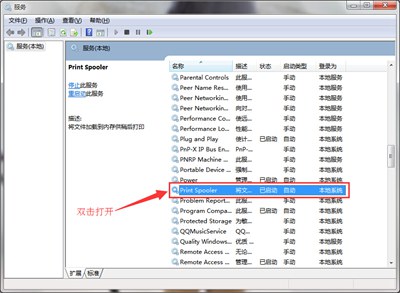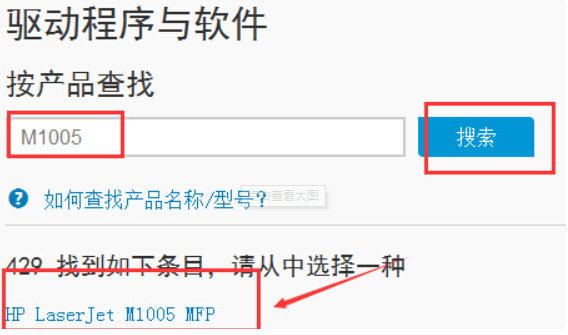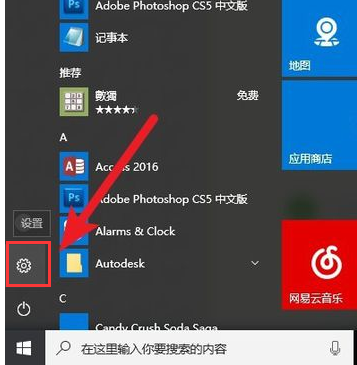打印机脱机状态详细解除教程
时间:2019-03-07
打印机脱机状态是一个非常郁闷的问题,当然排除了硬件的问题之后,就是软件的问题了,解决方法非常简单,下面来看看详细的脱机状态解决详细教程吧。
打印机脱机状态怎么解除
检查打印机的电源是否连接正常,并打开打印机的电源开关的,等待打印机自检完成。
点击左下角的开始菜单,选择设置。
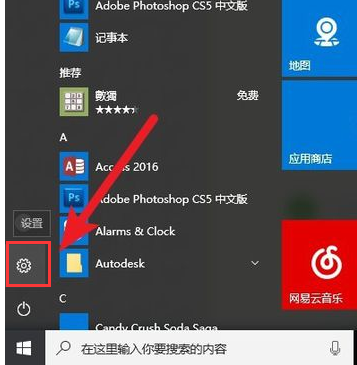
脱机电脑图解-1
点击设备。
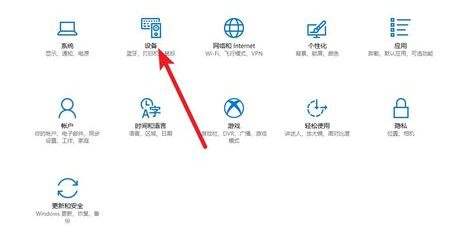
打印机脱机电脑图解-2
选择打印机和扫描仪标签。
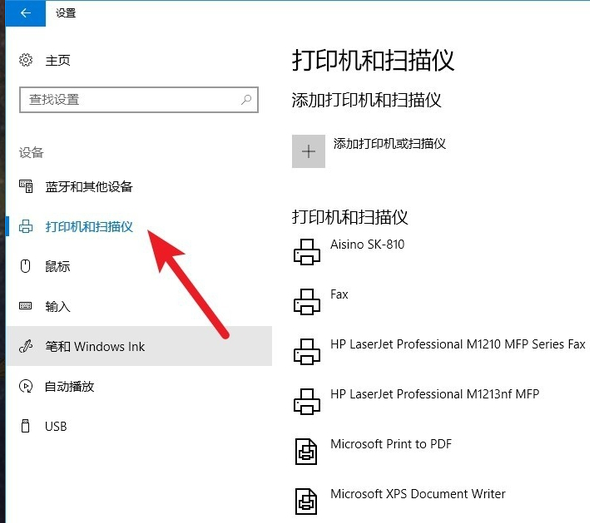
打印机电脑图解-3
选择脱机打印机,点击管理命令。
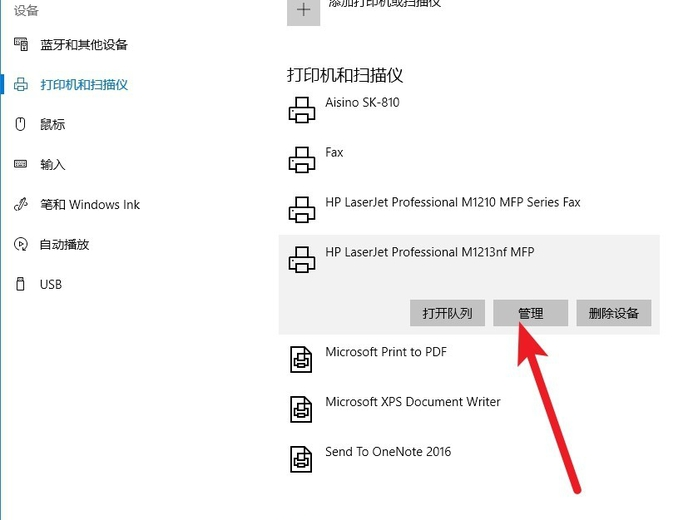
脱机状态电脑图解-4
点击打印机属性。
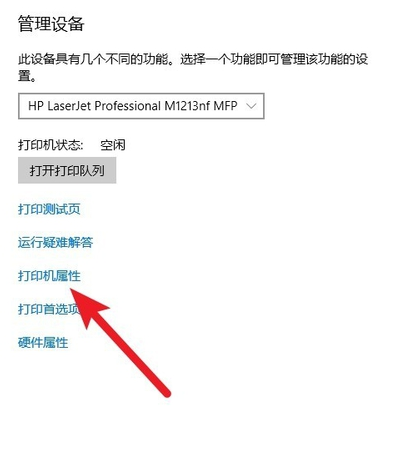
打印机脱机电脑图解-5
切换到高级标签下,点击新的驱动程序。
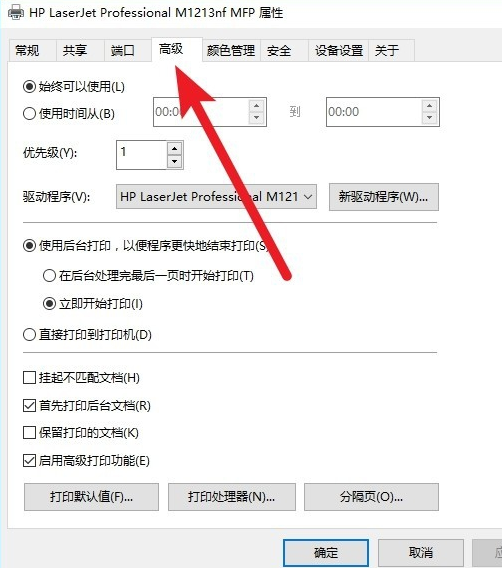
脱机电脑图解-6
安装新的驱动程序后,脱机打印机被系统识别,可以正常打印。
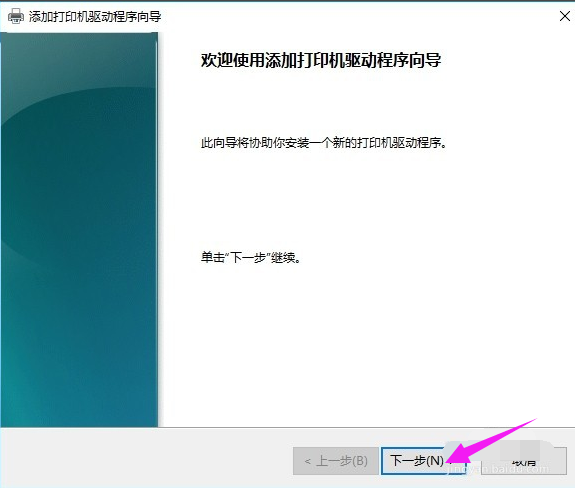
脱机状态电脑图解-7
以上就是酷下载小编法老叔叔给各位用户带来的打印机脱机状态怎么解除详细介绍了,更多相关文章等你来看,欢迎关注酷下载哦。
| 打印机常见问题 | |||
| 后台程序启动 | 安装失败 | 脱机怎么办 | |
| 网络打印机 | 打印机找不到 | 驱动安装失败 | |
| 扫描仪用法 | 清洗打印机 |
|
|